Область применения:![]() Visual Studio
Visual Studio![]() Visual Studio для Mac
Visual Studio для Mac ![]() Visual Studio Code
Visual Studio Code
Designer XAML в Visual Studio и Blend для Visual Studio предоставляет визуальный интерфейс для проектирования приложений на основе XAML, таких как WPF и UWP. Вы можете создавать пользовательские интерфейсы для приложений, перетаскивая элементы управления из окна «Панель элементов» (окно «Ресурсы» в Blend для Visual Studio) и задавая свойства в окне «Свойства». Также можно изменить код XAML непосредственно в представлении XAML.
Для опытных пользователей предоставляется даже возможность настроить Конструктор XAML.
Xamarin.Forms не поддерживает конструктор XAML. Чтобы просмотреть пользовательские интерфейсы XAML Xamarin.Forms и изменить их во время работы приложения, используйте Горячая перезагрузка XAML для Xamarin.Forms. Дополнительные сведения см. на странице XAML Горячая перезагрузка для Xamarin.Forms (предварительная версия).
Visual Studio — интерфейс. C# урок №0. Изучения с нуля для начинающих.
Рабочая область конструктора XAML
Рабочая область конструктора XAML состоит из нескольких элементов визуального интерфейса. К ним относятся область рисования (визуальная область конструктора), редактор XAML, окно «Структура документа» (окно «Объекты и временная шкала» в Blend для Visual Studio) и окно «Свойства». Чтобы открыть конструктор XAML, щелкните правой кнопкой мыши XAML-файл в обозревателе решений и выберите Конструктор представлений.

В конструкторе XAML реализовано представление XAML и синхронизированное представление конструктора для отображения XAML-разметки приложения. Открыв XAML-файл в Visual Studio или в Blend для Visual Studio, можно переключаться между представлением конструктора и представлением XAML с помощью вкладок Конструктор и XAML. Вы можете использовать кнопку Переключить области, чтобы изменить, какое окно отображается сверху: область рисования или редактор XAML.
Конструктор
В режиме конструктора окно, содержащее область рисования, является активным окном, которое можно использовать в качестве основной рабочей области. С его помощью можно визуально создавать страницы приложения, добавляя, рисуя или изменяя элементы. Дополнительные сведения см. в статье Работа с элементами в Конструкторе XAML. На этом рисунке показана область рисования в режиме конструктора.
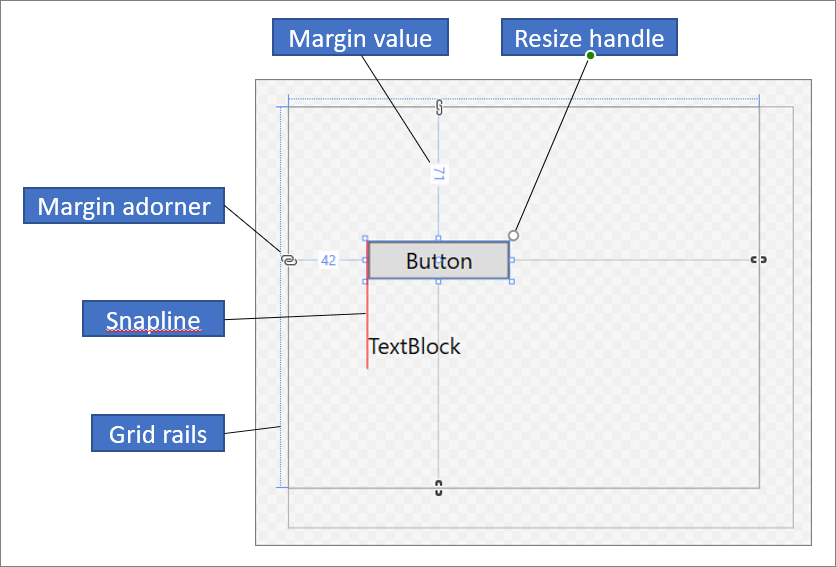
В области рисования доступны следующие функции.
Создание оконного приложения С++/Visual studio 2019/Windows Form
Линии привязки
Линии привязки — это границы выравнивания , которые отображаются в виде красных пунктирных линий, которые отображаются при выравнивании краев элементов управления или выравнивания текстовых базовых показателей. Границы выравнивания появляются, только если привязка к линиям привязки включена.
Границы сетки
Границы сетки служат для управления строками и столбцами на панели Сетка. Вы можете создавать и удалять строки и столбцы, а также изменять их относительную ширину и высоту. Вертикальная граница сетки, которая отображается в левой части области рисования, используется для строк, а горизонтальная линия, которая появляется вверху, — для столбцов.
Графические элементы сетки
Графический элемент сетки отображается как треугольник с вертикальной или горизонтальной линией, присоединенной к границе сетки. При перетаскивании графического элемента сетки ширина или высота смежных столбцов или строк изменяется по мере движения мыши.
Графические элементы сетки используются для управления шириной и высотой строк и столбцов сетки. Вы можете добавить новый столбец или строку, щелкнув границу сетки. При добавлении новой строки или столбца для панели сетки, которая содержит два и более столбцов или строк, за пределами границы появляется мини-панель инструментов, позволяющая задать ширину и высоту явным образом. С помощью мини-панели инструментов можно задавать размеры строк и столбцов сетки.
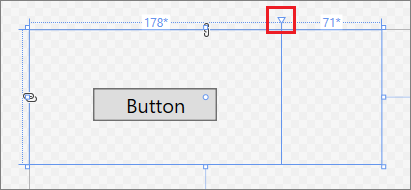
Маркеры изменения размера
Маркеры изменения размера появляются на выбранных элементах управления и позволяют изменить их размер. При изменении размера элемента управления обычно отображаются значения ширины и высоты. Дополнительные сведения о работе с элементами управления в представлении Конструктор см. в статье Работа с элементами в Конструкторе XAML.
Поля
Поля представляют собой фиксированное пространство между краем элемента управления и краем его контейнера. Поля элемента управления можно задать с помощью свойств Поля в разделе Макет в окне Свойства .
Графические элементы полей
Графические элементы полей можно использовать для изменения полей элемента относительно его контейнера макета. Если графический элемент поля открыт, поле не задано, а его графический значок отображается как разорванная цепь. Если поле не задано, элементы остаются на месте при изменении размеров контейнера макета во время выполнения. Если графический элемент поля закрыт, отображается значок целой цепи, а элементы перемещаются вместе с полем при изменении размеров контейнера макета во время выполнения (поля остаются фиксированными).
Маркеры элемента
Вы можете изменить элемент с помощью его маркеров, которые появляются в области рисования при наведении указателя мыши на углы синего ограничивающего прямоугольника. Эти маркеры позволяют выполнить поворот, изменение размера или зеркальное отражение, перемещение или добавление радиуса скругления угла к элементу. Символ маркера элемента зависит от функции и меняется в зависимости от расположения указателя. Если вы не видите маркеры элемента, убедитесь, что элемент выделен.
В представлении Конструктор в левой нижней части окна доступны дополнительные команды области рисования, как показано ниже:

На этой панели инструментов доступны следующие команды:
Zoom
Команда «Масштаб» позволяет указать размер области конструктора. Вы можете выбрать масштаб от 12,5 % до 800 % или выбрать параметры, такие как Вписать выделенное и Вписать все.
Показать/скрыть сетку привязки
Показывает или скрывает сетку привязки, которая отображает линии сетки. Линии сетки используются при включении привязки к линиям сетки или привязки к линиям привязки.
Включить/выключить привязку к линиям сетки
Если привязка к линиям сетки включена, элемент, как правило, выравнивается с ближайшими горизонтальными и вертикальными линиями сетки при перетаскивании на область рисования.
Переключить фон области рисования
Выполняет переключение между светлым и темным фоном.
Включить/выключить привязку к линиям привязки
Линии привязки помогают выравнивать элементы управления относительно друг друга. Если привязка к линиям привязки включена, при перетаскивании элемента управления относительно других элементов появляются границы выравнивания, когда края и текст некоторых элементов управления выровнены по горизонтали или вертикали. Граница выравнивания отображается в виде красной пунктирной линии.
Отключить код проекта
Отключает код проекта, например пользовательские элементы управления и преобразователи величин, и выполняет перезагрузку конструктора.
Представление XAML
В представлении XAML окно, содержащее редактор XAML, активно, а редактор XAML служит основным средством разработки. Язык XAML предоставляет декларативный, основанный на XML словарь для создания пользовательского интерфейса приложения. Представление XAML поддерживает IntelliSense, автоматическое форматирование, выделение синтаксиса и перемещение по тегам. На следующем рисунке показано представление XAML с открытым меню IntelliSense:
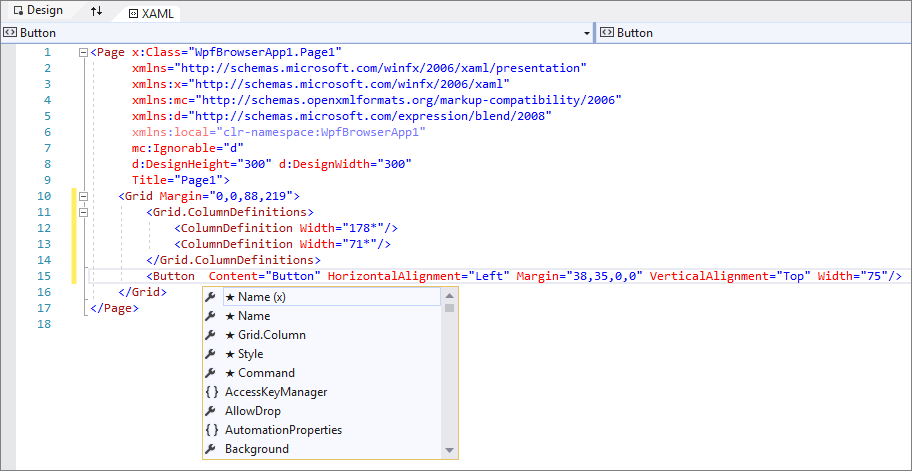
Окно Структура документа
Окно «Структура документа» в Visual Studio аналогично окну Объекты и временная шкала в Blend для Visual Studio. Структура документа помогает выполнять следующие задачи:
- Просматривать иерархическую структуру всех объектов в области рисования.
- Выберите элементы, чтобы их можно было изменить. Например, их можно перемещать по иерархии или задавать их свойства в окно свойств. Дополнительные сведения см. в статье Работа с элементами в Конструкторе XAML.
- Создавать и изменять шаблоны для элементов управления.
- Создавать анимации (только Blend для Visual Studio).
Чтобы просмотреть окно Структура документа в Visual Studio, в строке меню выберите Просмотреть> другиеструктуры документаWindows>. Чтобы просмотреть окно Объекты и временная шкала в Blend для Visual Studio, в строке меню выберите Просмотр>структуры документа.
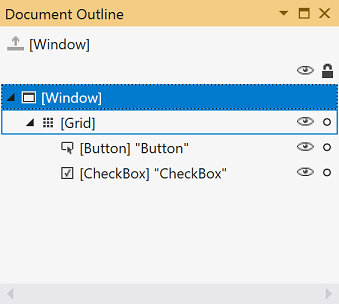
В основном представлении окна «Структура документа» или «Объекты и временная шкала» отображается иерархия документа в виде древовидной структуры. Иерархическую структуру документа можно использовать для просмотра документа на различных уровнях детализации, а также для блокировки и скрытия элементов по отдельности или в группе. В окне Структура документа, объекты и временная шкала доступны следующие параметры:
Показать или скрыть
Отображает или скрывает элементы области рисования. При отображении выглядит как символ глаза. Вы также можете нажать клавиши CTRL+H , чтобы скрыть элемент, и SHIFT+CTRL+H , чтобы отобразить его.
Заблокировать или разблокировать
Блокирует или разблокирует элементы области рисования. Заблокированные элементы невозможно изменить. При отображении выглядит как символ замка в режиме блокировки. Вы также можете нажать клавиши CTRL+L , чтобы заблокировать элемент, и SHIFT+CTRL+L , чтобы разблокировать его.
Вернуть для области значение pageRoot
Параметр в верхней части окна «Структура документа» или «Объекты и временная шкала» со значком стрелки вверх выполняет перемещение в предыдущую область. Перемещение к более высокой области доступно только при изменении стиля или шаблона.
Окно «Свойства»
Окно Свойства позволяет задавать значения свойств для элементов управления. Вот как оно выглядит:
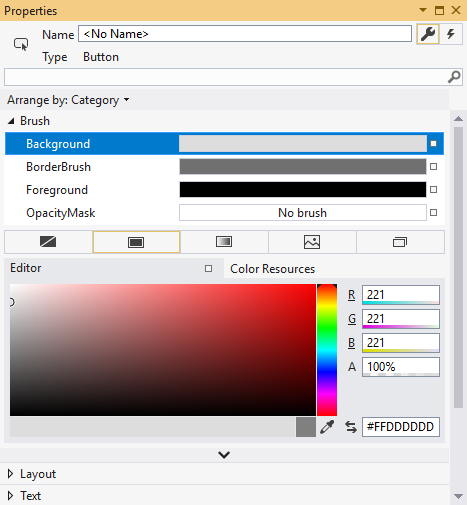
В верхней части окна Свойства доступны различные параметры.
- Измените имя выбранного элемента в поле Имя.
- В левом верхнем углу есть значок, представляющий текущий выбранный элемент.
- Чтобы упорядочить свойства по категориям или в алфавитном порядке, нажмите кнопку Категория, Имяили Источник в списке Упорядочить по .
- Чтобы просмотреть список событий для элемента управления, нажмите кнопку События, на которой отображается символ молнии.
- Чтобы найти свойство, начните вводить его имя в поле поиска. В окне Свойства по мере ввода отображаются свойства, соответствующие условиям поиска.
Некоторые свойства позволяют задать дополнительные свойства, для этого нужно нажать кнопку со стрелкой вниз.
Справа от значения каждого свойства отображается метка свойства в виде квадрата. Внешний вид метки свойства указывает, применены ли к свойству привязка данных или ресурс. Например, белый квадрат указывает значение по умолчанию, черный квадрат обычно указывает, что был применен локальный ресурс, а оранжевый квадрат обычно указывает, что была применена привязка данных. Щелкнув метку свойства, можно перейти к определению стиля, открыть построитель привязки данных или открыть средство выбора ресурсов.
Дополнительные сведения об использовании свойств и обработке событий см. в статье Введение в работу с элементами управления и шаблонами.
См. также раздел
- Работа с элементами в конструкторе XAML
- Практическое руководство. Создание и применение ресурса
- Пошаговое руководство. Привязка к данным в конструкторе XAML
Источник: learn.microsoft.com
Шаг 2: Создание визуального интерфейса в Microsoft Visual Studio .Net Создание файла приложения
8. Для того, чтобы интерфейс был удобен для использования конечными пользователями, наиболее удачным вариантом будет создания Windows-приложения, состоящего из определенного количества отдельных форм, связанных с одной основной, из которой они будут вызыватся.
9. В первую очередь создается новый проект типа Windows Application.
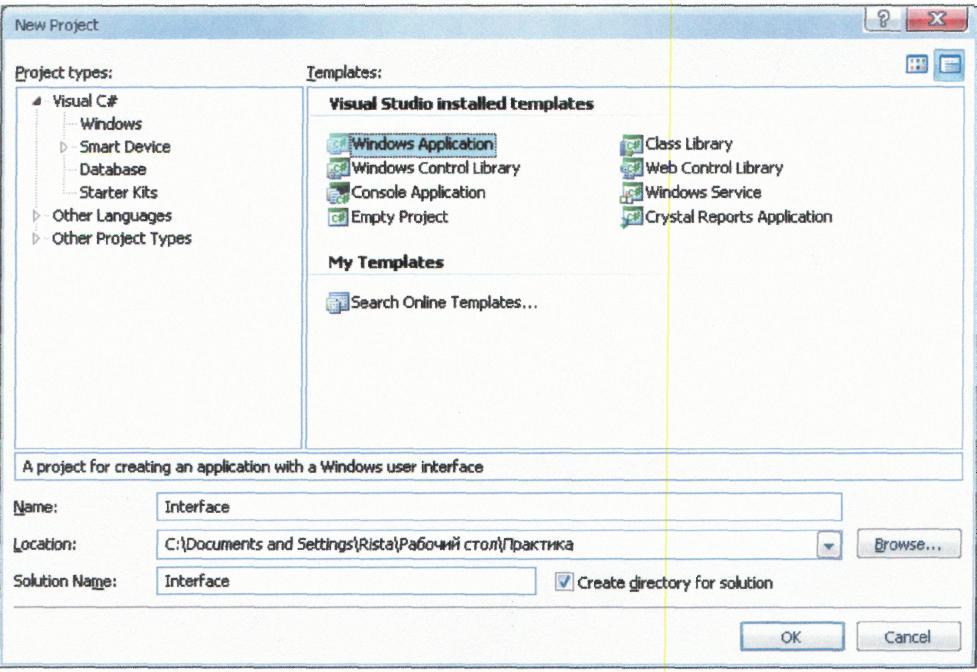
Подключение базы данных
10. На следующем этапе следует создать подключение базы данных к данному приложению. Оно создается с помощь пункта меню Data > Add New Data Source. В открывшемся окошке следует выбрать вариант Database, а потом, нажав на Далее, выбрать создание нового подключения (кнопка New Connection).
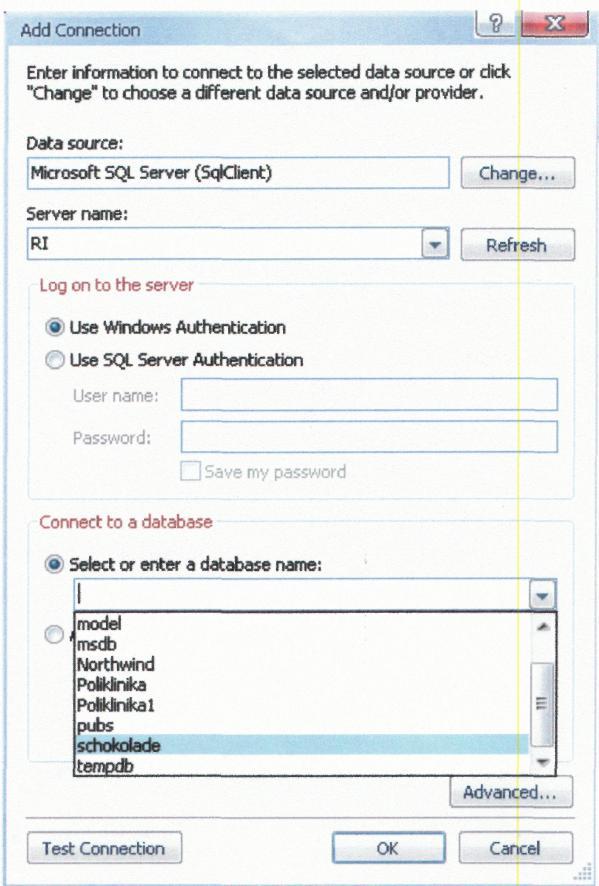
11. В ячейке Server Name вводится имя SQL сервера, на котором идет работа, а потом из списка баз данных выбирается нужная. Далее выбираются все нужные типы данных из этой базы и вводится имя Data Set.

12. Если открыть Solution Explorer (View > Solution Explorer), то обнаружится новый объект schokoladeDataSet.xsd — наша база данных.
13. Стоит рассмотреть небольшой файл, находящийся все в том же Solution Explorer, под названием app.config. В нем прописывается Connection String, которое возникает при подключении базы. Выглядит оно так:
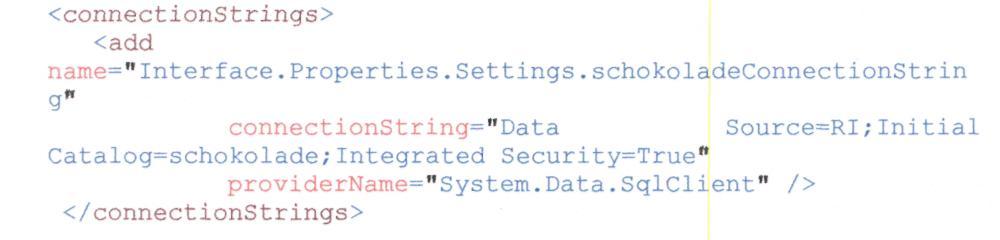
14. Для того, чтобы приложении заработало при переносе с одного компьютера на другой, следует в пункте ‘Data Source-. » прописать название текущего сервера с базой данных, например localhost.
15. Кроме того, в программе потребуется вызывать соединение, поэтому лучше прописать его явно. Для удобства можно сделать так:
в файле Prograffi.es прописать:
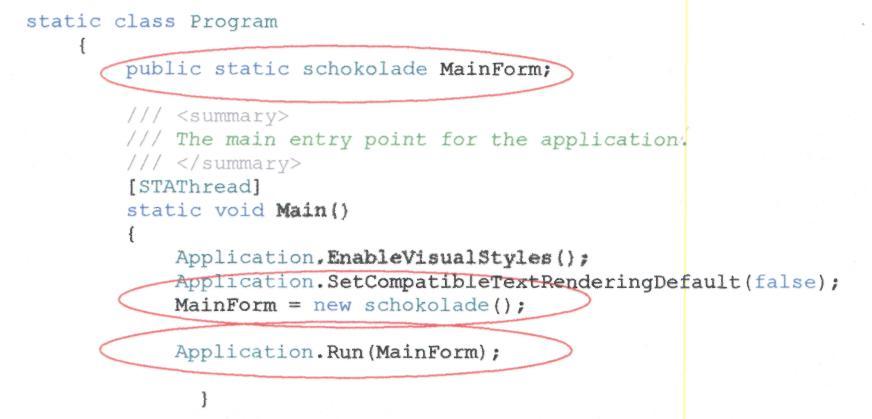
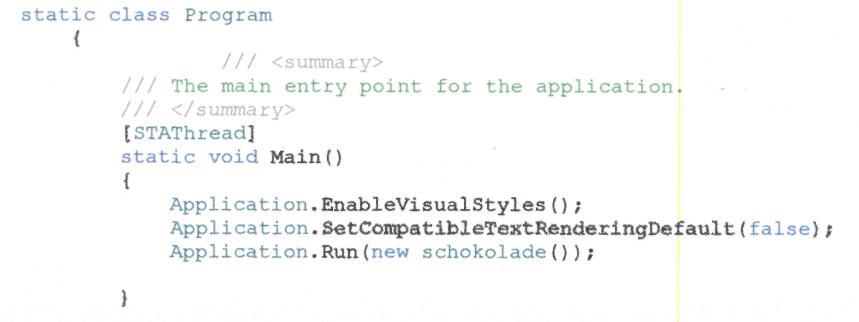
16. Так вы сможете видать главную форму из любой другой, и пользоваться функциями и переменными, прописанными в главной форме.
17. Далее при загрузке главной формы пропишите:
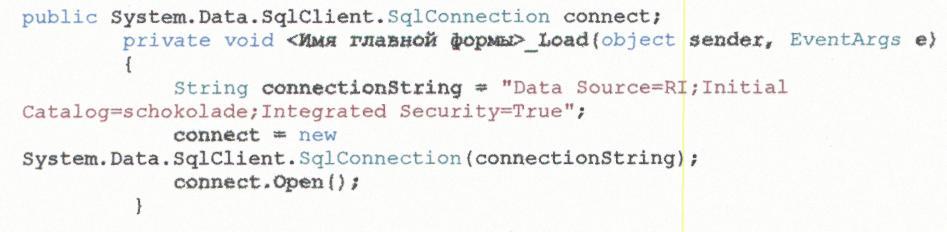
Значение всех переменных в этой записи оговаривалось ранее. Она нужна для того, чтобы соединение connect было видно из любой формы.
Проектирование основной формы
18. Основную форму можно проектировать разными способами. Рекомендуем использовать Menu Strip и выпадающее меню, через которое можно получить доступ ко всем основным функциям по работе с базой. В нашем примере она выглядит так:

19.Основное меню состоит из 6 пунктов:
— вывода результтов запросов;
— вызова сгенерированных с помощью функции среды CrystalReports отчетов;
— выдачи справки и данных о разработчиках;
20. Для создания такого меню необходимо выполнить ряд дейтсвий. Для начала выбрать в меню View > Toolbox пункт MenuStrip и перенести его на форму.
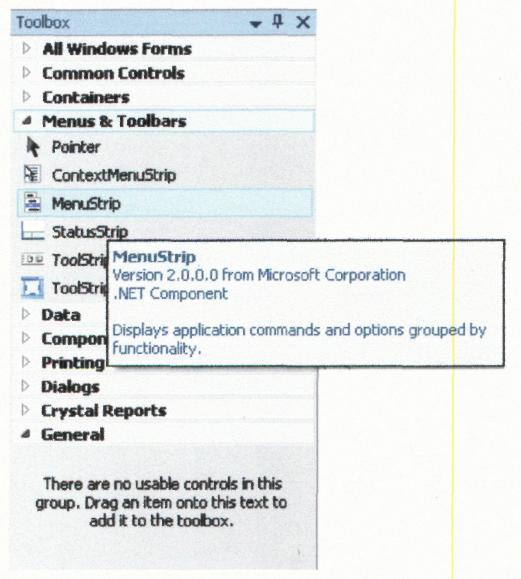
21. Следующим действием будет заполнение пунктов меню.
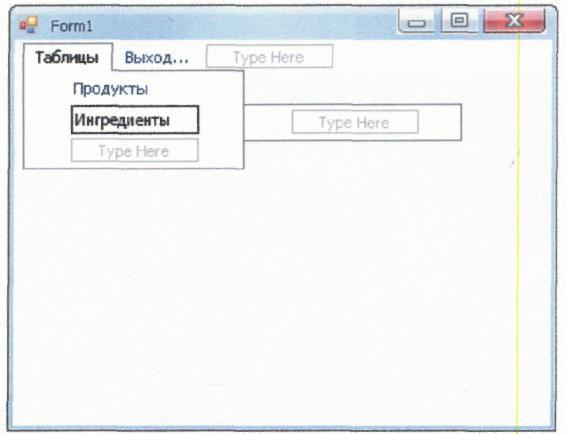
22. При двойном нажатии на одном из введенных пунктов меню открывается код формы, а в нем обработчик события. В нем следует прописать связь основной формы с вызываемой. Это делается таким образом:


23. Для обработчика закрытия вызываемых форм используется 2 метода:
1) Close(); // Для закрытия текущей формы
2) Application.Exit0; // Для закрытия всего приложения
Источник: studfile.net
Как создать интерфейс программы (стиль), такой как тот, который используется в Visual Studio, Office 2013, GitHub для Windows и т.д.?
Я хотел бы знать, как создать программный интерфейс, такой как тот, который используется в Visual Studio, Office 2013, GitHub для Windows и т.д.
Похоже, Cosmopolitan Theme для WPF – это не та же тема, что и для этих программ.
Чтобы показать разницу между этими интерфейсами программ и обычными другими, посмотрите на эти печатные экраны:
Интерфейсы Я хочу знать, как их построить:
Visual Studio:

Office 2013 (Excel):

GitHub для Windows:

Общий интерфейс:

Разница между этими программами заключается в ее интерфейсах. Я уже загрузил Visual Studio Express для Windows 8, Visual Studio Express для Windows Desktop, и я также посмотрел на Visual Studio Ultimate, но у них нет возможности создавать такие типы интерфейсов, когда вы создаете “Новый проект…”.
Нужно ли устанавливать новый шаблон на моем VS, чтобы иметь возможность создавать такой интерфейс? Я думаю, что это какая-то тема для WPF. Я хотел бы видеть, что эти приложения используют этот стиль пользовательского интерфейса, который вы ссылаетесь в своем ответе.
Спасибо.
Лучший ответ:
Обратите внимание, что внешний вид приложения по умолчанию зависит от темы операционной системы.
Ваши интерфейсы были разработаны с учетом стиля Metro UI. Приложения Metro UI – это только Windows 8, так как они требуют WinRT.
Вы можете только моделировать стиль Metro в Windows 7 (и vista) с помощью WPF: вам нужно использовать сторонние элементы управления (или разработать свои собственные), например, следующие примеры:
- Современный интерфейс для WPF
- MahApps.Metro
Cosmopolitan – это просто тема для общего контроля. Например, нет элемента управления поворотом или панорамой.
Visual Studio 2012 и GitHub для Windows – это приложения WPF. Office использует настраиваемые элементы управления для представления “Metro”.
WPF и Silverlight предоставляют простой способ для темы для всего приложения. GitHub основан на теме Silverlight “Cosmopolitan”.
Вот несколько ссылок для получения дополнительной информации.
Mishra Reader (активный клиент WPF с открытым исходным кодом с аналогичной темой)
В Office 2013 используются Metro Style и Ribbons. Для этого вы можете использовать Fluent Control Suite. Этот проект также имеет стиль Metro, где вы можете легко сделать его как Office 2013. Обратите внимание, что вам может понадобиться недавняя dll вместо, например, пакет nuget.
Если вам нужны такие значки, как Office 2013, здесь я нашел набор значков, который находится рядом с иконками Office: Axialis Pure Flat 2013 ( с затратами).
Для других без лент вы можете использовать, например, MahApps Metro, как предлагали Cybermaxs, и для доков вы можете использовать AvalonDock из набора инструментов WPF. AvalonDock также имеет стиль Metro. И стиль Visual Studio 2010. И вы можете прикрепить ваши Windows, как в Visual Studio, очень полезно;)
Источник: techarks.ru